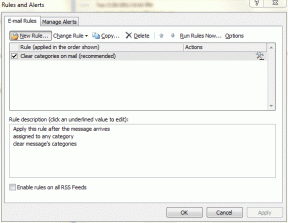Comment activer ou désactiver le mode sombre sur les téléphones Samsung Galaxy
Divers / / April 04, 2023
Sur n'importe quel appareil, le mode sombre rend l'arrière-plan de votre écran noir et le texte blanc. Mode sombre est une bénédiction pour de nombreux utilisateurs. Mais, d'un autre côté, c'est une malédiction majeure pour ceux qui n'aiment pas avoir un écran noir sur leur téléphone. Que vous souhaitiez activer le mode sombre ou le désactiver sur les téléphones Samsung Galaxy, cet article vous aidera dans les deux cas. Faites défiler vers le bas pour trouver différentes façons.
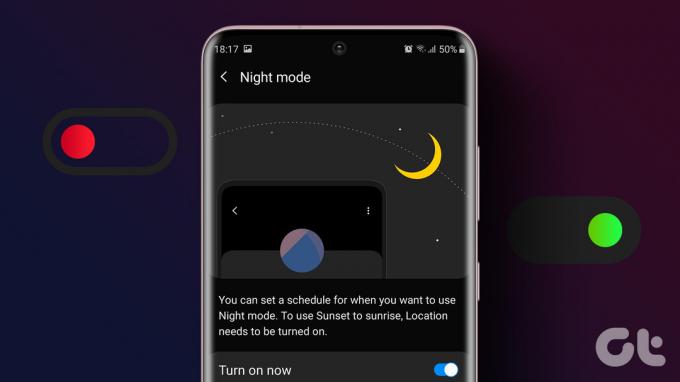
Désactiver le mode sombre sur Samsung est assez simple. Cependant, parfois, votre téléphone peut être bloqué en mode sombre même après avoir suivi les méthodes habituelles pour l'éteindre. Pour résoudre ce problème, nous avons également expliqué comment résoudre le problème si votre téléphone Samsung Galaxy est bloqué en mode sombre.
Comment activer l'écran noir sur les téléphones Samsung Galaxy
Vous pouvez activer le mode sombre sur votre téléphone Samsung de trois manières.
Méthode 1: Activer le mode sombre à partir des paramètres
Étape 1: Ouvrez Paramètres sur votre téléphone.
Étape 2: Allez dans Affichage.
Étape 3: Sélectionnez le cercle de sélection sous Sombre pour activer le mode sombre pour votre téléphone Samsung. L'écran de votre téléphone deviendra instantanément noir et toutes les applications prises en charge telles que Samsung Messages deviendront également sombres.
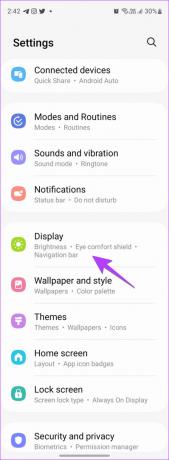

Méthode 2: activer le mode sombre à l'heure programmée
Vous pouvez également programmer l'activation du mode sombre entre le coucher et le lever du soleil ou choisir une heure personnalisée.
Étape 1: Accédez à Paramètres > Affichage > Paramètres du mode sombre.
Étape 2: Activez la bascule à côté de "Activer comme prévu". Choisissez Du coucher au lever du soleil ou sélectionnez Programme personnalisé et définissez les heures de début et de fin personnalisées pour le mode sombre.


Méthode 3: Activer le mode sombre à partir des paramètres rapides
Si vous souhaitez activer ou désactiver les services sur votre téléphone à partir des paramètres rapides, vous pouvez faire de même pour le mode sombre.
Pour activer le mode nuit pour Samsung à partir des paramètres rapides, suivez ces étapes :
Étape 1: Faites glisser deux fois vers le bas à partir du haut pour ouvrir le panneau Paramètres rapides.
Étape 2: Balayez vers la gauche dans le panneau Paramètres rapides jusqu'à ce que vous trouviez le mode sombre. Appuyez dessus pour activer le mode sombre sur votre téléphone Samsung Galaxy.

Conseil: Si vous ne trouvez pas la vignette du mode sombre, balayez vers le dernier écran des paramètres rapides. Ensuite, appuyez sur le bouton (+) et faites glisser le mode sombre du haut vers le bas. Découvrez d'autres conseils d'utilisation du panneau rapide sur Samsung.
Comment désactiver le mode sombre sur les téléphones Samsung Galaxy
Suivez ces étapes pour désactiver le mode sombre sur votre téléphone.
Méthode 1: désactiver le mode nuit à partir des paramètres
Étape 1: Accédez à Paramètres > Affichage sur votre téléphone Samsung.
Étape 2: Appuyez sur le cercle de sélection sous Lumière pour désactiver le mode sombre.

Méthode 2: désactiver le mode automatique du mode sombre
Si le mode sombre continue de s'activer automatiquement sur votre téléphone, vous avez peut-être activé la fonction de planification.
Pour le désactiver, accédez à Paramètres > Affichage > Paramètres du mode sombre. Désactivez la bascule à côté de "Activer comme prévu".


Méthode 3: désactiver l'écran noir à partir des paramètres rapides
Faites glisser deux fois vers le bas pour ouvrir le panneau Paramètres rapides sur votre téléphone. Appuyez sur la vignette du mode sombre pour désactiver le mode nuit sur votre téléphone Samsung Galaxy.

Méthode 4: désactiver le mode sombre à l'aide de Bixby
Tout d'abord, activez Bixby en prononçant la commande Hey Bixby ou en appuyant longuement sur le bouton d'alimentation. Lorsque Bixby est activé, dites "Désactiver le mode sombre".
Comment réparer un téléphone Samsung Galaxy bloqué en mode sombre ou en niveaux de gris
Si ton Le téléphone Samsung Galaxy est bloqué en mode sombre ou en niveaux de gris, vous devez désactiver les paramètres suivants.
1. Désactiver les paramètres d'accessibilité
De nombreux paramètres d'accessibilité peuvent être responsables des couleurs noir et blanc ou délavées de votre téléphone Samsung.
Pour remettez votre écran à la normale sur un téléphone Samsung Galaxy, accédez à Paramètres > Accessibilité > Améliorations de la visibilité.


Ensuite, apportez les modifications suivantes :
- Sélectionnez Par défaut sous le mode d'affichage.
- Sélectionnez Aucun dans le thème Contraste élevé.
- Désactivez la bascule à côté de l'inversion des couleurs.
- Appuyez sur Réglage des couleurs et désactivez-le sur l'écran suivant.
- Désactivez le filtre Couleur.

2. Désactiver la mise au point sur le sommeil ou le mode heure du coucher
Si votre écran devient gris ou sombre, en particulier la nuit, cela peut être dû au fait que la mise au point sur le sommeil ou le mode heure du coucher est activé sur votre téléphone. Ces modes sont conçus pour aider à réduire la fatigue oculaire en rendant votre écran gris ou sombre.
Pour désactiver le mode niveaux de gris ou sombre sur votre téléphone Samsung Galaxy, procédez comme suit :
Étape 1: Ouvrez les paramètres sur votre téléphone.
Étape 2: Accédez à Modes et routines suivi de Veille.
Note: Si votre téléphone n'a pas de modes et de routines, accédez à Paramètres > Bien-être numérique > Mode coucher ou Détendez-vous. Désactivez-le sur l'écran suivant. Désactivez également sa fonction de planification.


Étape 3: Si vous voyez le bouton Éteindre, cela signifie que le mode veille est actif. Appuyez dessus pour désactiver le mode veille et éventuellement le mode sombre.

Étape 4: Jetez un œil à la section Activer automatiquement et vérifiez si une condition est mentionnée. Appuyez dessus et désactivez les conditions définies afin que les niveaux de gris dus au mode sombre ne soient pas activés automatiquement.

Étape 5 : Si vous souhaitez utiliser le mode veille mais sans activer le mode niveaux de gris ou sombre sur votre téléphone Samsung Galaxy, appuyez sur Modifier les paramètres. Ensuite, appuyez sur l'icône de suppression rouge (-) à côté des paramètres souhaités, tels que Niveaux de gris ou Mode sombre. Appuyez sur le bouton Terminé.

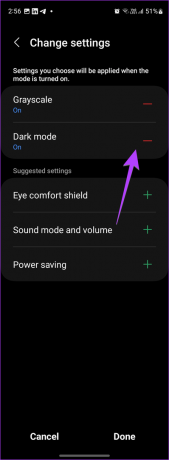
Conseil de pro : Si vous avez une montre Samsung Galaxy, vous avez peut-être activé le mode Heure du coucher sur la montre et cela l'aurait activé sur le téléphone. Pour arrêter la synchronisation du mode Heure du coucher entre votre montre et votre téléphone, ouvrez l'application Galaxy Wearable sur votre téléphone. Accédez à Paramètres de la montre > Fonctionnalités avancées > Mode Heure du coucher. Désactivez la bascule à côté du mode Sync Bedtime.
3. Désactiver les thèmes sombres
Une autre raison pour laquelle votre téléphone Samsung Galaxy est noir ou sombre peut être due à des thèmes sombres. Vous devez restaurer votre thème par défaut pour vous débarrasser de l'écran noir et des icônes.
Étape 1: Accédez à Paramètres > Thèmes.

Étape 2: Appuyez sur Mes affaires et sélectionnez le thème par défaut.


Conseil: Vérifier Conseils et astuces sur les thèmes Samsung pour l'utiliser comme un pro.
4. Désactiver le mode d'économie d'énergie
Le mode d'économie d'énergie des téléphones Samsung Galaxy est doté d'une fonction permettant de maximiser la capacité d'économie d'énergie. Il limite les applications, les activités en arrière-plan et active le mode sombre. Par conséquent, vous devez vérifier et désactiver cette fonctionnalité ou désactiver complètement l'économie d'énergie.
Étape 1: Accédez à Paramètres > Entretien de la batterie et de l'appareil > Batterie.
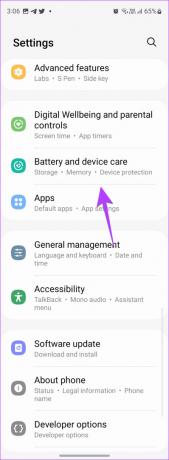

Étape 2: Appuyez sur Économie d'énergie. Désactivez-le sur l'écran suivant. Ou, désactivez la bascule à côté de "Limiter les applications et l'écran d'accueil" pour désactiver uniquement le mode sombre.


Conseil: Découvrez différentes façons de résoudre le problème d'épuisement de la batterie sur les téléphones Samsung Galaxy.
FAQ sur le mode sombre de Samsung
Dans le Navigateur Internet Samsung, appuyez sur l'icône à trois barres et accédez à Paramètres > Affichage et défilement de la page Web > Mode sombre. Activez-le ou désactivez-le sur l'écran suivant.
Si une application ne prend pas en charge le mode sombre, vous pouvez forcer le mode sombre dessus. Pour ce faire, allez dans Paramètres > Options pour les développeurs. Activez la bascule à côté de Forcer le mode sombre.
Personnalisez votre téléphone Samsung Galaxy
C'est ainsi que vous pouvez activer ou désactiver le mode sombre sur les téléphones Samsung Galaxy. En plus du mode sombre, vous pouvez personnaliser d'autres aspects de votre téléphone tels que le partager le menu, barre de navigation, et tiroir d'applications.
Dernière mise à jour le 30 décembre 2022
L'article ci-dessus peut contenir des liens d'affiliation qui aident à soutenir Guiding Tech. Cependant, cela n'affecte pas notre intégrité éditoriale. Le contenu reste impartial et authentique.
Écrit par
Mehvish
Mehvish est ingénieur en informatique diplômé. Son amour pour Android et les gadgets l'ont amenée à développer la première application Android pour le Cachemire. Connue sous le nom de Dial Kashmir, elle a remporté le prestigieux prix Nari Shakti du président de l'Inde pour la même chose. Elle écrit sur la technologie depuis de nombreuses années et ses secteurs verticaux préférés incluent des guides pratiques, des explicatifs, des trucs et astuces pour Android, iOS/iPadOS, Windows et les applications Web.